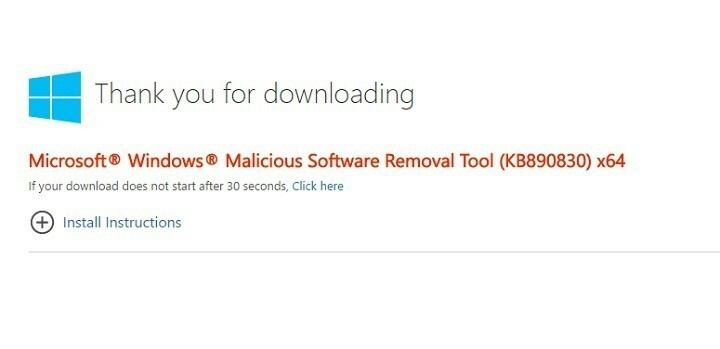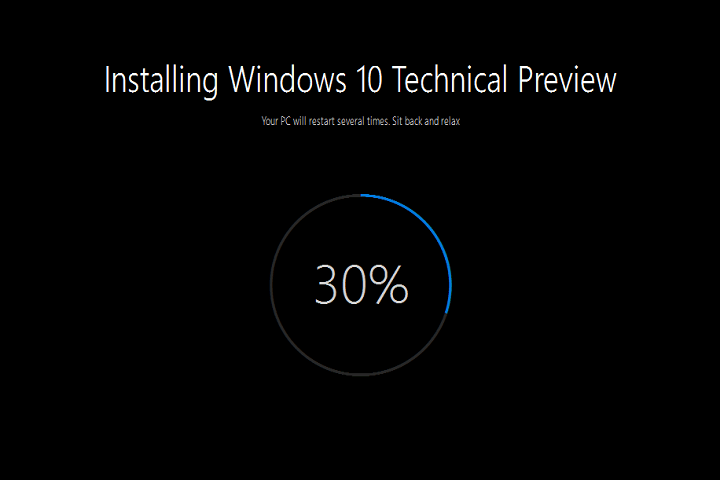سيعمل هذا البرنامج على إصلاح أخطاء الكمبيوتر الشائعة ، ويحميك من فقدان الملفات ، والبرامج الضارة ، وفشل الأجهزة ، وتحسين جهاز الكمبيوتر الخاص بك لتحقيق أقصى أداء. إصلاح مشكلات الكمبيوتر وإزالة الفيروسات الآن في 3 خطوات سهلة:
- قم بتنزيل Restoro PC Repair Tool الذي يأتي مع التقنيات الحاصلة على براءة اختراع (براءة الاختراع متاحة هنا).
- انقر ابدأ المسح للعثور على مشكلات Windows التي قد تتسبب في حدوث مشكلات بجهاز الكمبيوتر.
- انقر إصلاح الكل لإصلاح المشكلات التي تؤثر على أمان الكمبيوتر وأدائه
- تم تنزيل Restoro بواسطة 0 القراء هذا الشهر.
ال نظام التشغيل Windows 10 يسمح للمستخدمين بتخصيص أجهزة الكمبيوتر الخاصة بهم وفقًا لاحتياجاتهم. واحدة من أكثر الميزات المفيدة هي تثبيت بخيار البدء الذي يتيح للمستخدمين إضافة التطبيقات الأكثر استخدامًا إلى قائمة ابدأ للوصول السريع.
تثبيت تطبيق في قائمة البدأ هي عملية سهلة بحد ذاتها: ما عليك سوى النقر بزر الماوس الأيمن على التطبيق وتحديد الخيار Pin to Start. للأسف ، العديد من المستخدمين الذين قاموا بتثبيت
تحديث الذكرى السنوية على أجهزة الكمبيوتر الخاصة بهم يبلغون الآن أن خيار التثبيت في البداية مفقود تمامًا.يشكو المستخدمون من عدم توفر Pin to Start في تحديث الذكرى السنوية
بعد أن أقوم بتحديث Windows 10 إلى تحديث الذكرى السنوية ، لا يمكنني تثبيت تطبيقاتي على شاشة البدء. لا يوجد خيار "تثبيت بشاشة البدء". بدلاً من ذلك ، هناك "تثبيت على شريط المهام" عندما أنقر بزر الماوس الأيمن على تطبيقاتي التي أريد تثبيتها.
هذه المشكلة ليست خاصة بالحساب ، حيث يؤكد المستخدمون أن ميزة Pin to Start مفقودة في جميع حساباتهم. قبل التراجع إلى إصدار Windows السابق وإعادة تثبيت تحديث الذكرى، يمكنك استخدام الحلول المذكورة أدناه لإصلاح هذه المشكلة.
تم: التثبيت في البدء مفقود في تحديث الذكرى السنوية
الحل 1 - إصلاح ملف Shell32.dll
- ابدأ تشغيل> اكتب regsvr32 / i shell32.dll
- قم بإعادة تشغيل جهاز الحاسوب الخاص بك.
الحل 2 - احذف ملفات التسجيل مع تعطيل Pin to Start
- انتقل إلى: HKEY_CURRENT_USER \ Software \ Microsoft \ Windows \ CurrentVersion \ Policies \ Explorer
- احذف ملف NoStartMenuPinnedList القيمة.
- قم بإعادة تشغيل جهاز الحاسوب الخاص بك.
الحل 3 - قم بإنشاء ملف تسجيل لتمكين خيار Pin to Start
- قم بإنشاء الملف pin_to_start.reg
- انسخ المحتوى التالي إلى هذا الملف:
[HKEY_CLASSES_ROOT \ Folder \ shellex \ ContextMenuHandlers \ PintoStartScreen]
@ = "{470C0EBD-5D73-4d58-9CED-E91E22E23282}"
[HKEY_CLASSES_ROOT \ exefile \ shellex \ ContextMenuHandlers \ PintoStartScreen]
@ = "{470C0EBD-5D73-4d58-9CED-E91E22E23282}"
[HKEY_CURRENT_USER \ SOFTWARE \ Microsoft \ Windows \ CurrentVersion \ Policies \ Explorer]
"NoChangeStartMenu" = -
[HKEY_LOCAL_MACHINE \ SOFTWARE \ Microsoft \ Windows \ CurrentVersion \ Policies \ Explorer]
"NoChangeStartMenu" = -
[HKEY_CURRENT_USER \ SOFTWARE \ Policies \ Microsoft \ Windows \ Explorer]
"LockedStartLayout" = -
[HKEY_LOCAL_MACHINE \ SOFTWARE \ السياسات \ Microsoft \ Windows \ Explorer]
"LockedStartLayout" = -
3. احفظ الملف> قم بتشغيله.
القصص ذات الصلة التي تحتاج إلى التحقق منها:
- نصيحة: قم بتثبيت أي تطبيق / مجلد على الجانب الأيسر من قائمة ابدأ في Windows 10
- إصلاح: تختفي قائمة ابدأ في نظام التشغيل Windows 10
- تم: مساحة قرص غير كافية لتحديث الذكرى السنوية
 هل ما زلت تواجه مشكلات؟قم بإصلاحها باستخدام هذه الأداة:
هل ما زلت تواجه مشكلات؟قم بإصلاحها باستخدام هذه الأداة:
- قم بتنزيل أداة إصلاح الكمبيوتر تصنيف عظيم على TrustPilot.com (يبدأ التنزيل في هذه الصفحة).
- انقر ابدأ المسح للعثور على مشكلات Windows التي قد تتسبب في حدوث مشكلات بجهاز الكمبيوتر.
- انقر إصلاح الكل لإصلاح المشكلات المتعلقة بالتقنيات الحاصلة على براءة اختراع (خصم حصري لقرائنا).
تم تنزيل Restoro بواسطة 0 القراء هذا الشهر.